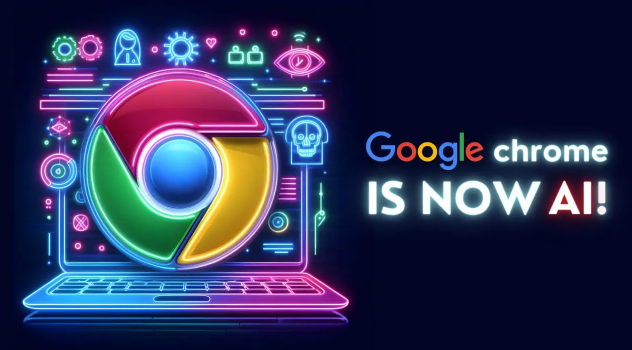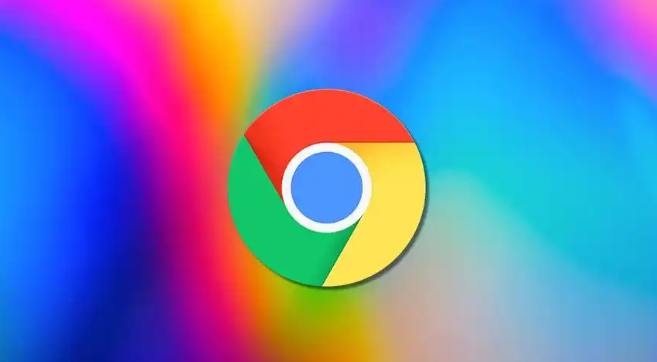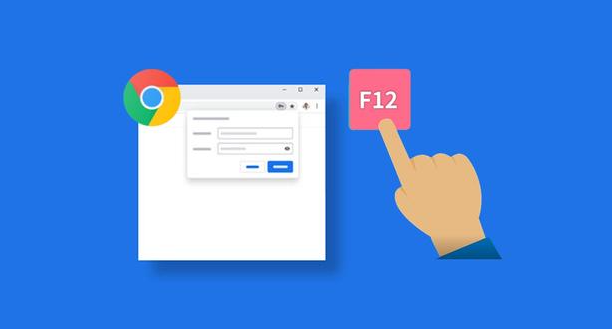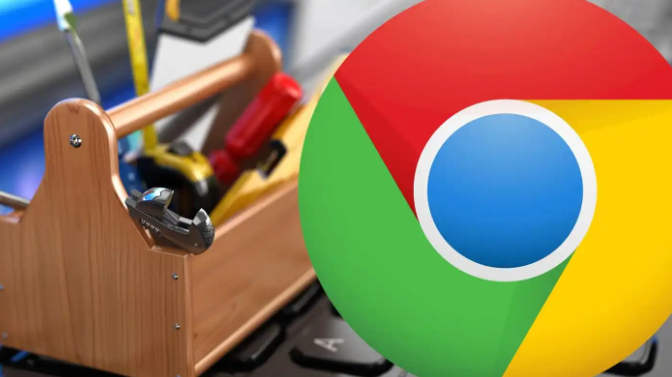详情介绍

1. 使用浏览器扩展程序:打开谷歌浏览器,点击右上角的“三个点”图标,选择“更多工具”,然后点击“扩展程序”。在扩展程序页面,点击左上角的“打开Chrome网上应用店”,在搜索框中输入“SiteBlock”,点击搜索图标。找到该扩展程序后,点击“添加至Chrome”。成功添加后,在右上角的扩展程序图标中找到“SiteBlock”图标并点击,进入设置页面。在设置页面中,添加需要屏蔽的网站域名,点击“保存”按钮即可。之后打开被限制访问的网站,会看到网站被阻止并显示“Blocked by SiteBlock”的提示信息。
2. 通过浏览器设置:打开谷歌浏览器,点击右上角的“三个点”图标,选择“设置”。在设置页面中,向下滚动找到“隐私和安全”部分,点击“网站设置”。在“网站设置”中,找到“限制访问”或类似选项,点击进入。在此处,可以添加要限制访问的域名,并根据需要进行具体设置,如完全禁止访问或限制访问时间等。
3. 修改hosts文件:在Windows系统中,打开记事本程序,以管理员身份运行。在记事本中,点击“文件”菜单,选择“打开”,然后导航到`C:\Windows\System32\drivers\etc`目录,找到`hosts`文件并打开。在`hosts`文件中,添加要限制访问的域名及其对应的IP地址(通常为`127.0.0.1`),例如`127.0.0.1 example.com`。保存并关闭`hosts`文件。之后,当尝试访问被限制的域名时,浏览器将无法连接到目标网站,而是被重定向到本地地址(即`127.0.0.1`)。在Mac系统中,同样先打开记事本程序,以管理员身份运行。然后,在顶部菜单栏中选择“前往”>“文件夹”,导航到`/private/etc`目录。找到`hosts`文件,右键点击并选择“以文本编辑打开”。在`hosts`文件中,添加要限制访问的域名及其对应的IP地址(通常为`127.0.0.1`),例如`127.0.0.1 example.com`。保存并关闭`hosts`文件。之后,当尝试访问被限制的域名时,浏览器将无法连接到目标网站,而是被重定向到本地地址(即`127.0.0.1`)。